Come modificare il nome della cartella del profilo utente in Windows 11
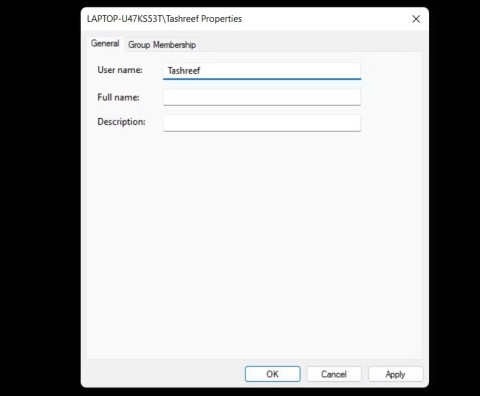
Se non ti piace il nome della cartella del profilo utente, puoi cambiarlo modificando il registro.
WebTech360 – In questa serie di articoli, ti spiegheremo come personalizzare il profilo utente predefinito in Windows 7.
In qualità di amministratore di una rete Windows, ci sono sicuramente diversi motivi per cui potresti voler personalizzare il profilo utente predefinito. Per esempio:
Tuttavia, il metodo utilizzato per personalizzare il profilo utente predefinito nelle versioni precedenti di Windows, ovvero personalizzare l'account Amministratore e quindi copiare il profilo utente Amministratore nel profilo utente predefinito, in realtà non funziona in Windows 7. Infatti, questo metodo è stato utilizzato fin da Windows NT. Ha funzionato abbastanza bene per il sistema operativo Windows NT, tuttavia la natura dei profili è diventata sempre più complessa con Windows 2000, Windows XP e Windows Vista, quindi questo metodo ha introdotto alcuni strani problemi sui computer degli utenti, come ad esempio nomi errati per alcune cartelle di profili utente, file per alcune applicazioni memorizzati in cartelle errate e una serie di altri problemi imprevedibili.
Pertanto, se si desidera che i computer desktop abbiano una configurazione supportata, è necessario seguire questo nuovo metodo di personalizzazione per il profilo utente predefinito, pienamente supportato da Microsoft. In questa serie di articoli, ti guideremo attraverso i passaggi necessari per personalizzare il profilo utente predefinito per Windows 7 e Windows Server 2008 R2, spiegheremo come utilizzare il profilo personalizzato come profilo di rete predefinito in scenari di roaming e analizzeremo i limiti della personalizzazione dei profili su queste piattaforme. Il metodo utilizzato per personalizzare il profilo utente predefinito prevede l'utilizzo di MDT 2010, quindi se non si ha familiarità con l'utilizzo di MDT, è possibile consultare la nostra serie sulla distribuzione di Windows 7 .
1. Creare una sequenza di attività per distribuire le impostazioni di riferimento
Per personalizzare il profilo utente predefinito, distribuiremo Windows 7 su un computer host o di riferimento. L'impostazione verrà quindi definita impostazione master o di riferimento. Personalizzeremo quindi l'architettura di riferimento come desiderato, eseguiremo Sysprep e cattureremo l'immagine di installazione e, infine, distribuiremo l'immagine personalizzata e catturata sui computer di destinazione (computer degli utenti).
Per prima cosa, apri Deployment Workbench sul computer su cui è installato MDT 2010 Update 1. Aprire la condivisione di distribuzione e fare clic con il pulsante destro del mouse sulla cartella Sequenze attività , quindi selezionare Nuova sequenza attività per creare una nuova sequenza attività per distribuire l'installazione di riferimento. Chiameremo questa sequenza di attività STEP-1 come mostrato nella figura seguente:
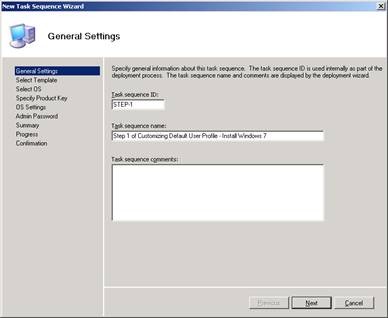
Figura 1: Passaggio 1 nella creazione di una sequenza di attività per la distribuzione dell'installazione di riferimento
Selezionare Sequenza attività client standard dall'elenco dei modelli di sequenza attività:
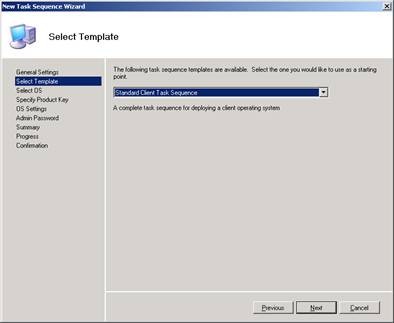
Figura 2: Passaggio 2 nella creazione di una sequenza di attività per la distribuzione dell'installazione di riferimento
Seleziona il sistema operativo che vuoi distribuire, in questo esempio di tutorial è Windows 7 x64 Enterprise Edition :

Figura 3: Passaggio 3 nella creazione di una sequenza di attività per la distribuzione dell'installazione di riferimento
Continua a seguire le sezioni richieste nelle pagine rimanenti della procedura guidata fino al termine. Ad esempio, è necessario specificare una password per l'account amministratore locale nella sequenza di attività:
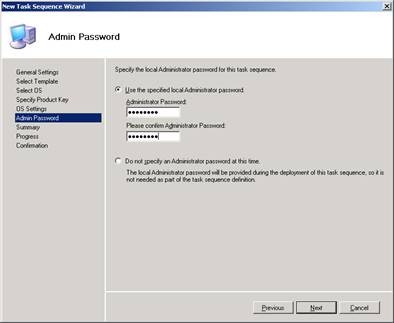
Figura 4: Passaggio 4 nel processo di creazione della sequenza di attività per la distribuzione dell'installazione di riferimento
2. Creare una sequenza di attività per " Sysprep" e acquisire le impostazioni di riferimento
Ora dobbiamo creare una seconda serie di missioni. Questa stringa verrà utilizzata per due scopi:
Una volta che l'installazione di riferimento personalizzata è stata " syspreppata " e acquisita , è possibile utilizzare MDT per distribuire l'immagine acquisita sui computer di destinazione. Da Deployment Workbench, avvia la procedura guidata Nuova sequenza di attività e crea una nuova sequenza di attività denominata STEP-2 come mostrato nell'immagine seguente:
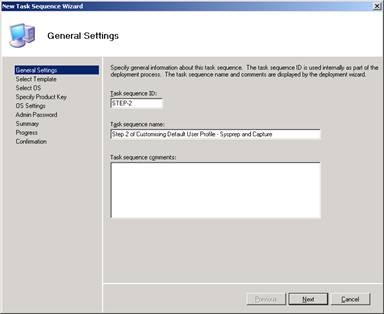
Figura 5: Passaggio 1 nel processo di creazione della sequenza di attività per "sysprep" e acquisizione delle impostazioni di riferimento
Dall'elenco dei modelli, seleziona Sysprep e Capture come mostrato nell'immagine sottostante:

Figura 6: Passaggio 2 nel processo di creazione della sequenza di attività per "sysprep" e acquisire le impostazioni di riferimento
Completare i passaggi rimanenti della procedura guidata. Nel Deployment Workbench verranno visualizzate due sequenze di attività:
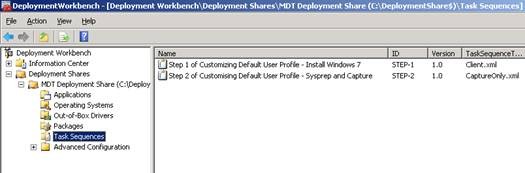
Figura 7: Sono state create due catene di attività.
3. Personalizzare le impostazioni di riferimento utilizzando Unattend.xml
Ora sei pronto per personalizzare le impostazioni di riferimento. Tuttavia, poiché non abbiamo ancora distribuito l'installazione di riferimento, dobbiamo predefinire altre personalizzazioni per la nostra installazione di riferimento apportando modifiche al file di risposta (unattend.xml) che MDT utilizzerà per eseguire l'installazione automatica del riferimento. Se possibile, dovresti usare questo metodo per personalizzare le impostazioni di riferimento, poiché automatizza il processo di personalizzazione, il che a lungo termine ti farà risparmiare molto tempo.
Per prima cosa, fai clic sulla sequenza di attività che verrà utilizzata per distribuire le impostazioni di riferimento (chiameremo questo passaggio 1) e seleziona Proprietà per aprire la pagina delle proprietà della sequenza di attività. Quindi seleziona la scheda Informazioni sul sistema operativo come mostrato nell'immagine sottostante:
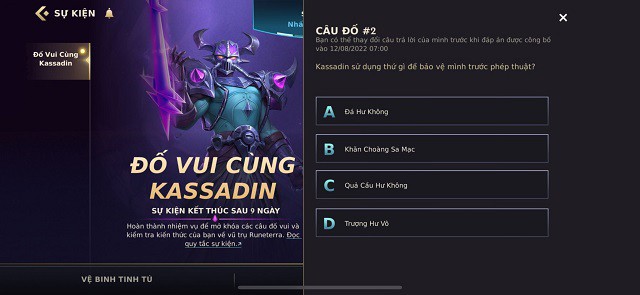
Figura 8: La scheda Informazioni sul sistema operativo nel foglio delle proprietà della sequenza di attività verrà utilizzata per distribuire l'installazione di riferimento
Nella scheda in alto, fare clic sul pulsante Modifica Unattend.xml . Aprire Windows System Image Manager (Windows SIM) per modificare le impostazioni nel file di risposta:
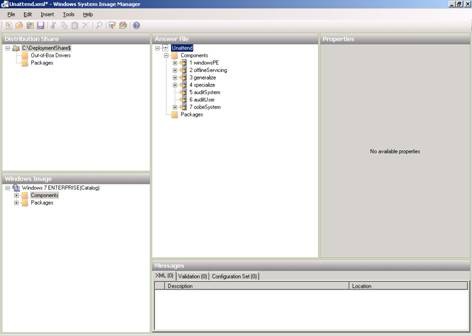
Figura 9: Utilizzo di Windows SIM per modificare le impostazioni nel file di risposta
Suggerimento : se non sai come utilizzare Windows SIM, consulta la parte 6 della nostra serie sulla distribuzione di Vista .
Per continuare, modificheremo il file Unattend.xml in modo che le 5 personalizzazioni vengano eseguite automaticamente durante l'implementazione della configurazione di riferimento. 5 modifiche come mostrato di seguito:
Per prima cosa disattiveremo la procedura guidata di primo avvio di Internet Explorer, che quando gli utenti accedono per la prima volta chiede loro se desiderano abilitare le funzionalità di IE 8. Utilizzando Windows SIM, aprire la sezione Specialize del file Unattend e selezionare il componente Microsoft-Windows-IE-InternetExplorer come mostrato nell'immagine sottostante:
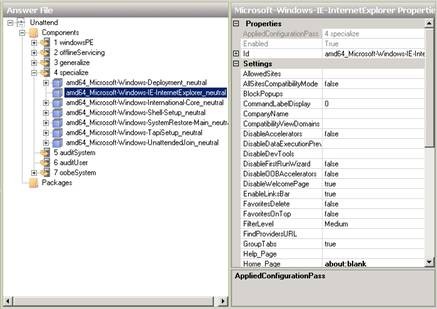
Figura 10: Passaggio 1 per disattivare la procedura guidata di primo avvio di Internet Explorer.
Nella finestra Proprietà di questo componente, fare clic sul campo accanto all'impostazione DisableFirstRunWizard e modificare il valore da False a True :
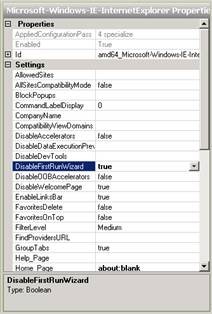
Figura 11: Passaggio 2 per disattivare la procedura guidata di primo avvio di Internet Explorer.
Ora specificheremo la home page per Internet Explorer. Nella stessa pagina Proprietà, fai clic sul campo accanto all'impostazione Home_Page e modificala da about:blank al sito web che desideri impostare come home page.
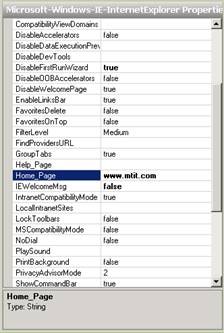
Figura 12: Specifica di una home page per Internet Explorer.
Successivamente, configuriamo WER in modo che i dati selezionati vengano caricati automaticamente su Microsoft senza interazione da parte dell'utente. Per effettuare questa personalizzazione, dobbiamo aggiungere un componente nel nostro file di risposte. Il componente che dobbiamo aggiungere qui è Microsoft-Windows-ErrorReportingCore e, per aggiungerlo al file di risposta, dobbiamo fare clic sul pulsante Componenti sotto la categoria nel pannello Immagine Windows di Windows SIM, trovare il componente che vogliamo aggiungere , fare clic con il pulsante destro del mouse su di esso e aggiungerlo alla sezione Specializza come mostrato di seguito.
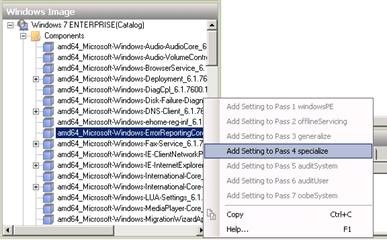
Figura 13: Passaggio 1 nella configurazione del comportamento di segnalazione degli errori di Windows
Quindi, come facciamo a sapere quali componenti dobbiamo aggiungere al nostro file di risposte? La risposta è cercare il file .chm (Unattended Windows Setup Reference Help) incluso nel kit di installazione di Windows 7.
Come facciamo a sapere quale passaggio di configurazione (ad esempio Specialize) è necessario per aggiungere questo componente? In questo caso, le altre opzioni di configurazione sono disabilitate e non è possibile selezionarle. Tuttavia, con alcuni componenti che devono essere aggiunti al file di risposta, potrebbero esserci più passaggi tra cui scegliere. In generale, dovremmo usare il passaggio di configurazione Specialize o OobeSystem per automatizzare la personalizzazione delle impostazioni di riferimento. Per ulteriori informazioni sui passaggi di configurazione, puoi fare riferimento alla parte 3 della serie Distribuzione di Windows Vista .
Dopo aver aggiunto il componente Microsoft-Windows-ErrorReportingCore al passaggio Specialize del file di risposte, lo vedrai visualizzato nel pannello File di risposte di Windows SIM. Modifichiamo quindi l' impostazione DefaultConsent per questo componente impostando il valore 4 per indicare che tutti i dati vengono inviati automaticamente.
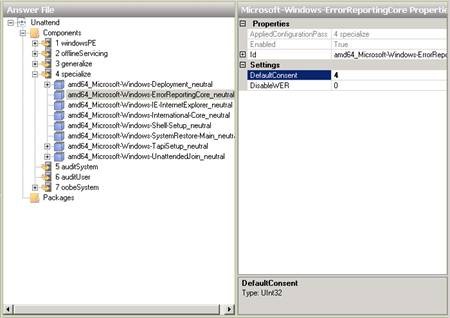
Figura 14: Passaggio 2 nella configurazione del comportamento di segnalazione degli errori di Windows
Come sappiamo che il valore 4 specifica che tutti i dati verranno inviati automaticamente? Cercare nel file della Guida di riferimento per l'installazione automatica di Windows (.chm), sezione "DefaultConsent".
Successivamente, dobbiamo abilitare la funzionalità Giochi, inclusa in Windows 7 ma non installata di default nell'edizione Enterprise (per qualche motivo). Per fare ciò, dobbiamo integrare un pacchetto software nel nostro file di risposte. Si tratta del pacchetto Microsoft-Windows-Foundation , reperibile nel pannello Immagine di Windows , in Catalogo\Pacchetti\Foundation , come mostrato di seguito. Fare clic con il pulsante destro del mouse su questo pacchetto software e selezionare Aggiungi al file di risposta :
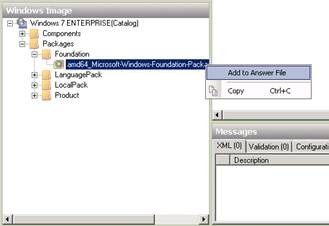
Figura 15: Fase 1 del processo di attivazione della funzione Giochi
Le informazioni sui pacchetti software da aggiungere al file di risposte sono reperibili anche nel file della Guida di riferimento per l'installazione automatica di Windows (.chm), nella sezione "Giochi".
Una volta aggiunto correttamente, la voce Giochi verrà visualizzata nel pannello File di risposte di Windows SIM. Possiamo quindi modificare il valore dell'impostazione InboxGames da Disabilitato ad Abilitato :
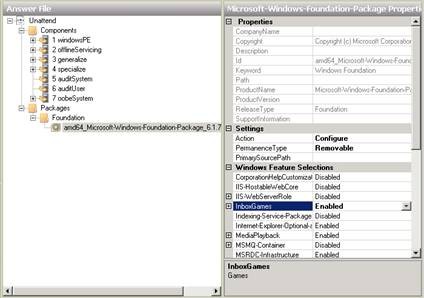
Figura 16: Fase 2 del processo di attivazione della funzione Giochi
Infine, dobbiamo impostarlo per bloccare l'installazione dell'applicazione XPS Viewer (normalmente sarà impostata per l'installazione predefinita). Poiché si tratta di un'impostazione inclusa nello stesso pacchetto software quando si attiva la funzionalità Giochi, dobbiamo solo trovare nella finestra Proprietà l'impostazione Xps-Foundation-Xps-Viewer e modificare il suo valore da Abilitato a Disabilitato :
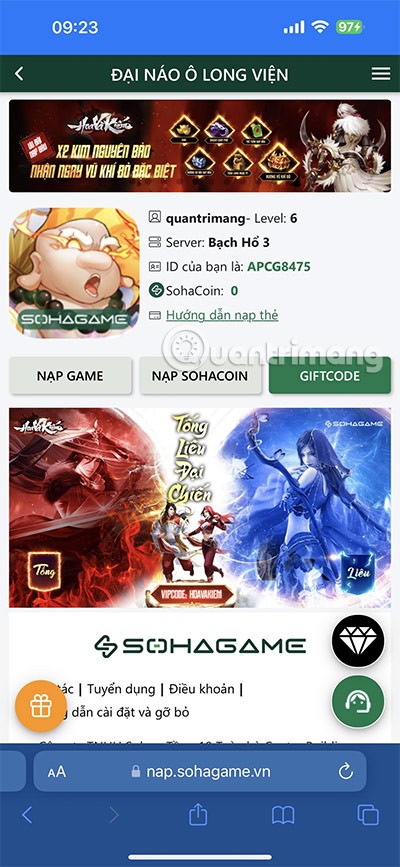
Figura 17: Blocco dell'installazione dell'applicazione XPS Viewer
Concludere
Ora che abbiamo completato le 5 personalizzazioni della configurazione automatica per le nostre impostazioni di riferimento, per concludere facciamo clic sul pulsante Salva in Windows SIM per salvare le modifiche al file di risposta, quindi chiudiamo la finestra Proprietà della sequenza di attività .
Nella prossima parte di questa serie, ti mostreremo come eseguire alcune personalizzazioni aggiuntive dopo aver installato la build di riferimento. Quindi useremo " sysprep ", cattureremo e distribuiremo l'immagine personalizzata per vedere come funzionano le personalizzazioni predefinite del profilo utente.
Cos'è una VPN, quali sono i suoi vantaggi e svantaggi? Discutiamo con WebTech360 la definizione di VPN e come applicare questo modello e sistema al lavoro.
Windows Security non si limita a proteggere dai virus di base. Protegge dal phishing, blocca i ransomware e impedisce l'esecuzione di app dannose. Tuttavia, queste funzionalità non sono facili da individuare: sono nascoste dietro livelli di menu.
Una volta che avrai imparato e provato personalmente, scoprirai che la crittografia è incredibilmente facile da usare e incredibilmente pratica nella vita di tutti i giorni.
Nel seguente articolo, illustreremo le operazioni di base per recuperare i dati cancellati in Windows 7 con lo strumento di supporto Recuva Portable. Con Recuva Portable, puoi archiviarli su qualsiasi chiavetta USB e utilizzarli quando necessario. Lo strumento è compatto, semplice e facile da usare, con alcune delle seguenti funzionalità:
CCleaner esegue la scansione dei file duplicati in pochi minuti, lasciandoti poi decidere quali eliminare in sicurezza.
Spostare la cartella Download dall'unità C a un'altra unità su Windows 11 ti aiuterà a ridurre la capacità dell'unità C e a far funzionare il tuo computer in modo più fluido.
Si tratta di un modo per rafforzare e ottimizzare il sistema in modo che gli aggiornamenti vengano eseguiti secondo i tuoi tempi, non secondo quelli di Microsoft.
Esplora file di Windows offre numerose opzioni per modificare la visualizzazione dei file. Quello che potresti non sapere è che un'opzione importante è disabilitata per impostazione predefinita, sebbene sia fondamentale per la sicurezza del tuo sistema.
Con gli strumenti giusti, puoi eseguire la scansione del tuo sistema e rimuovere spyware, adware e altri programmi dannosi che potrebbero annidarsi nel tuo sistema.
Di seguito è riportato un elenco di software consigliati per l'installazione di un nuovo computer, in modo da poter scegliere le applicazioni più necessarie e migliori sul tuo computer!
Avere un intero sistema operativo su una chiavetta USB può essere molto utile, soprattutto se non si dispone di un portatile. Ma non pensare che questa funzionalità sia limitata alle distribuzioni Linux: è il momento di provare a clonare l'installazione di Windows.
Disattivando alcuni di questi servizi puoi risparmiare una notevole quantità di batteria senza compromettere il tuo utilizzo quotidiano.
Ctrl + Z è una combinazione di tasti estremamente comune su Windows. Ctrl + Z consente sostanzialmente di annullare le azioni in tutte le aree di Windows.
Gli URL abbreviati sono utili per ripulire i link lunghi, ma nascondono anche la destinazione reale. Se si vogliono evitare malware o phishing, cliccare su quel link alla cieca non è una scelta saggia.
Dopo una lunga attesa, è stato ufficialmente rilasciato il primo importante aggiornamento di Windows 11.














